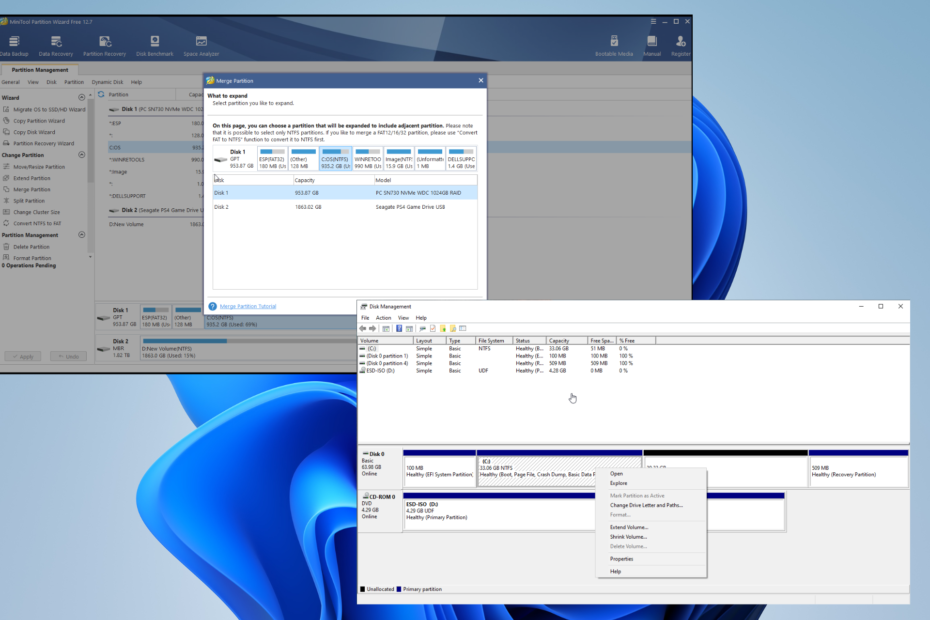年間2億人のユーザーを支援する時間節約のソフトウェアとハードウェアの専門知識。 技術的な生活を向上させるためのハウツーアドバイス、ニュース、ヒントをご案内します。
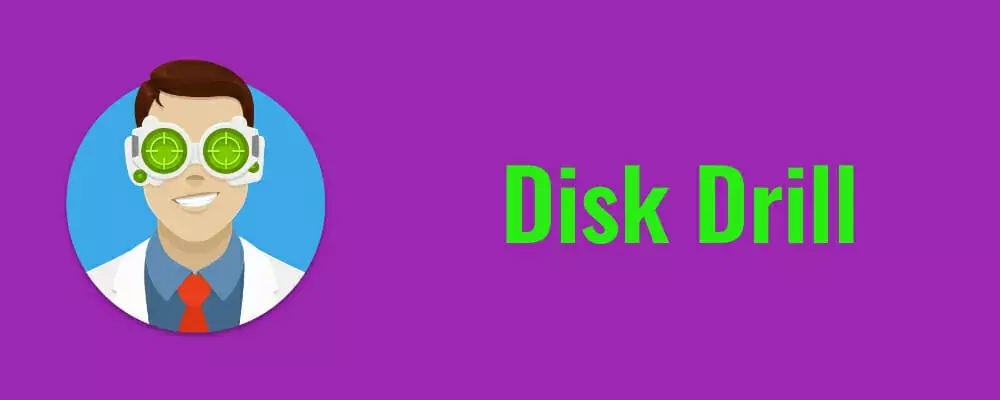
Pandora Data Recoveryを使用すると、NTFSおよびFATでフォーマットされたボリュームから削除されたファイルを見つけて回復できます。
ソフトウェアはハードドライブをスキャンし、既存および削除されたファイルとフォルダのインデックスを作成します。
スキャンプロセスが終了すると、回復するファイルとそれらを回復する宛先を完全に制御できるようになります。
簡単に見てみましょう 主な機能:
- プログラムは、アーカイブ、暗号化、非表示、および圧縮ファイルを回復できます
- 代替データストリームを回復することもできます
- このツールは、ドキュメント、画像、ムービー、および紛失した可能性のあるその他の種類のファイルを回復します
- パンドラハードドライブデータ回復ツールはWindowsと互換性があります
- ソフトウェアには、レビューファイルのプロパティとドライブのプロパティも含まれています
- あなたはあなたのローカルハードドライブ、ネットワークドライブ、またはフラッシュドライブに失われたファイルを回復することができます

ディスクドリル
写真、映画、ファイル–名前を付けると、Disk Drillはそれを取得でき、最大500MBのデータを完全に無料で利用できます。
- これらの簡単な手順でWindowsで削除されたデータベースを回復する方法を確認してください。
Recuva

Recuvaはあなたができる別のソフトウェアです 削除したファイルを回復する 楽にそして迅速に。 重要なデータを誤って削除したり、コンピューターのクラッシュのためにファイルを失ったりした場合、Recuvaは間違いなくその日を節約するソリューションです。
簡単に見てみましょう 主な機能:
- このソフトウェアはできます 音楽を回復する、写真、ビデオ、ドキュメント、電子メール、および紛失したその他のファイルの種類
- Recuvaは、コンピューターからだけでなく、外付けハードドライブ、メモリカード、USBスティックなどの書き換え可能なメディアからもファイルを回復できます。
- ほとんどのファイル回復ユーティリティとは異なり、Recuvaは破損したドライバーまたは新しくフォーマットされたドライバーの両方からファイルを回復できます
- プログラムの柔軟性により、データ回復の可能性が高くなります
- ドライブを検索して失われたファイルの痕跡を見つけることができる高度なディープスキャンモードが付属しています
- プログラムの安全な上書き機能は、データが削除されたままであることを確認するために、業界および軍の標準的な削除技術を使用しています

Recuva
Recuvaとチームを組んで、削除したファイルをすばやく簡単に復元します。
ウェブサイトを訪問

Ashampoo WinOptimizerは、単なるデータ回復ツールを超えています。
これは、超強力な次世代の完全なチューンアップおよびクリーニングスイートであり、37のモジュールが含まれています。 セキュリティ、メンテナンス、プライバシー、ディープスキャンから修復まで、PCを元の状態に保つために必要なすべてのもの ツール。
言うまでもなく、誤ってファイルを削除したり、他のファイルを完全に削除したい場合は、このシステム最適化ソフトウェアが信頼できるパートナーです。
簡単に見てみましょう 主な機能:
- システムの最適化、徹底的なクリーニング、および診断
- ジャンクデータと壊れたショートカットを削除し、レジストリエントリを修正し、不要なサービスを無効にします
- 次へ-SSD対応のデフラグツールを入手して空き領域をマージし、PCを中断することなく使用しながら、ドライブ分析を自動化します
- システムの広範な外観を提供する包括的なダッシュボード
- Windows用に設計され、それとともに進化するように設定されています(Windows Updateを通じて導入された問題の修正を含む)
- プライバシー管理とスパイウェア対策機能

Ashampoo WinOptimizer
独自のシステム最適化ソフトウェアを使用して、データリカバリ以上のものを取得します。クリーンアップ、デフラグ、リカバリ、および修復を行います。
ウェブサイトを訪問
⇒ Ashampooのレビュー全文はこちらでチェックしてください

PC Inspector File Recoveryは、失われたデータを回復するためのもう1つの優れたオプションです。
プログラムを起動するときは、最初に言語を選択する必要があります。その後、3つのオプションを提供するウェルカム画面が表示されます。
簡単に見てみましょう 主な機能:
- 最初のオプションは、削除されたファイルを回復することです。これにより、ドライブから完全に削除されたファイルを復元できます。 このオプションは、削除されたファイルがまだ上書きされていない場合にのみ機能します。
- 2番目のオプションは、失われたデータの検索です。これにより、次の理由で失われたファイルを回復できます。 システムクラッシュ; ドライブのサイズにもよりますが、スキャンには数時間かかります。
- 最後のオプションは[紛失したドライブを検索]です。このIDを使用して、ドライブ文字がマイコンピューターまたはWindowsエクスプローラーに表示されないようにする必要があります。 ドライブへの接続を試みてから、データを参照できるようになります。
⇒ PCインスペクターファイルの回復を取得します
GetDataBack
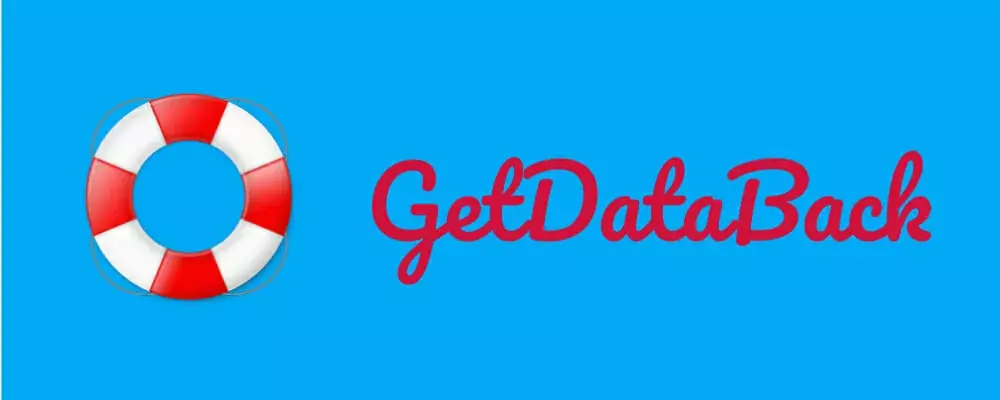
GetDataBack 失われたデータを回復するための最も簡単なソリューションの1つです。
GetDataBackは読み取り専用プログラムであり、これは、回復しようとしているドライブの修正や書き込みを試みないことを意味します。
簡単に見てみましょう 主な機能:
- それはあなたのすべてのドライバーデータを回復することができます
- ファイル名とディレクトリ構造も復元できます
- ソフトウェアのインターフェースはユーザーフレンドリーで、初心者は問題なくプログラムを使用できます。
- あなたがそれを購入するとき、ソフトウェアは無料の生涯アップデートが付属しています
- ドライブがフォーマットされたファイルシステムを事前に確認する必要はありません。
- プログラムのエンジンは、最良の結果が得られるまで自動的にエスカレートする4つの高度なレベルを使用します
- このソフトウェアはWindowsと互換性があります
⇒ GetDataBackの公式ウェブサイトをご覧ください
HirenのBootCD
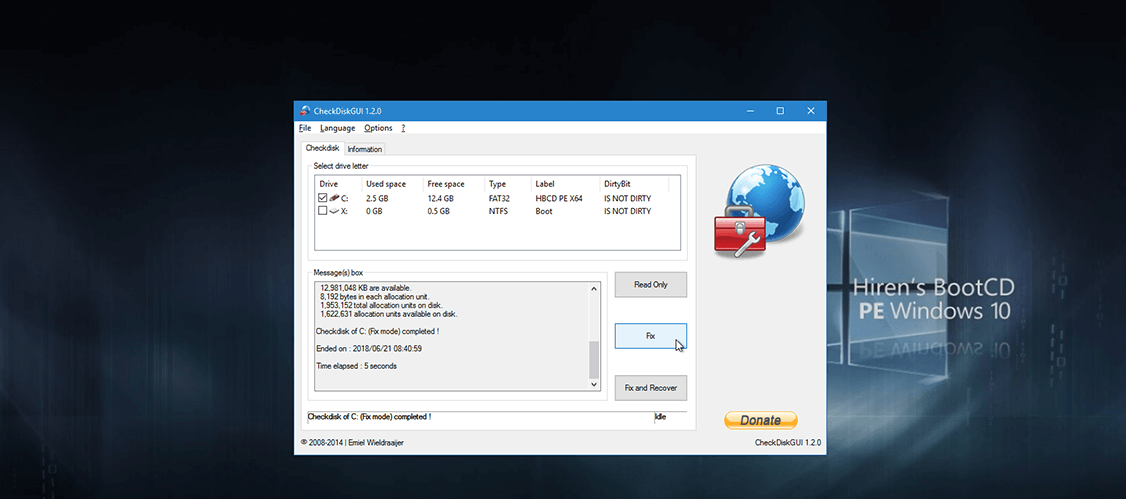
HirenのBootCDは、起動可能なCDまたは起動可能なフラッシュドライブからMiniXpと呼ばれるスリム化されたバージョンのWindowsを起動できるようにするツールです。 問題のあるシステムで診断ユーティリティを実行します。
RecuvaはHirenのBootCDに裏打ちされたこれらのユーティリティの1つであることに注意することが重要です。
これは、特にUSB-IDE / SATAアダプターがない場合、またはコンピューターからドライブを引き出したくない場合に役立ちます。
簡単に見てみましょう 主な機能:
- 次のような別のドライブをマシンに接続する必要があります。 USBフラッシュドライブ または、復元されたデータをコピーする場所を持つ外付けハードドライブ
- バージョン15.2には、改善点と新しいオプションの膨大なリストが付属しており、HirenのBootCDの公式Webサイトから確認できます。
- ソフトウェアはWindowsと互換性があります
- HirenのBootCDは、物理的に損傷している領域の周囲に独自の高信号と低信号のシーケンスを生成することにより、ハードドライブの不良セクタを修復できます。
⇒ HirenのBootCDを入手する
これらは、Windows用の破損したハードドライブ回復ソフトウェアのトップ6の選択肢です。 それらのすべての機能を詳しく調べて、システムのニーズに最適なツールを決定してください。
これらはすべてWindowsと互換性があり、失われたデータと1日の両方を正常に保存できます。 以下のコメントセクションであなたの選択を共有してください。
©CopyrightWindows Report2021。 Microsoftとは関係ありません